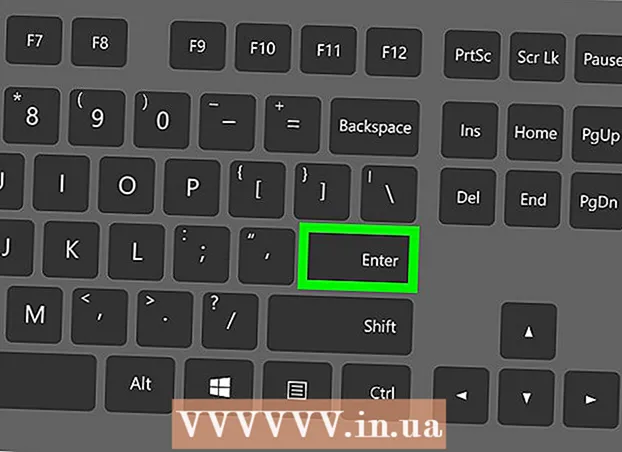Författare:
Eugene Taylor
Skapelsedatum:
12 Augusti 2021
Uppdatera Datum:
1 Juli 2024
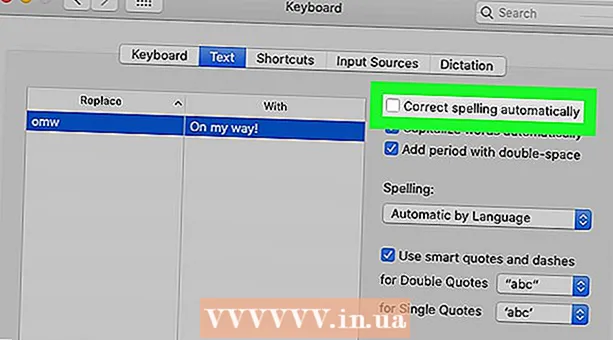
Innehåll
I den här artikeln kan du läsa om hur du stänger av funktionen för automatisk korrigering på din smartphone, surfplatta eller dator. Autokorrigering är en standardtypfunktion inbyggd i de flesta operativsystem och plattformar. Genom att inaktivera funktionen ser du till att din dator, smartphone eller surfplatta inte längre automatiskt byter ett okänt eller felstavat ord till det befintliga ord som liknar det.
Att gå
Metod 1 av 4: På en iPhone eller iPad
 Öppna Inställningar på din iPhone eller iPad
Öppna Inställningar på din iPhone eller iPad  Bläddra ner och knacka
Bläddra ner och knacka  Bläddra ner och knacka Tangentbord. Den här knappen är nära mitten av sidan Allmänt.
Bläddra ner och knacka Tangentbord. Den här knappen är nära mitten av sidan Allmänt.  Tryck på den gröna reglaget "Auto Correct"
Tryck på den gröna reglaget "Auto Correct"  Öppna inställningarna på din smartphone med Android. Öppna meddelandeskärmen genom att dra nedåt från skärmens överkant och öppna sedan Inställningar
Öppna inställningarna på din smartphone med Android. Öppna meddelandeskärmen genom att dra nedåt från skärmens överkant och öppna sedan Inställningar  Bläddra ner och knacka Systemet. Det är ett av de sista alternativen i menyn Inställningar.
Bläddra ner och knacka Systemet. Det är ett av de sista alternativen i menyn Inställningar. - På en Samsung Galaxy ska du istället rulla ner och trycka på Allmän förvaltning att knacka.
 Knacka på Språk och ingångskällor. Det här alternativet är nästan högst upp på sidan.
Knacka på Språk och ingångskällor. Det här alternativet är nästan högst upp på sidan.  Knacka på Virtuellt tangentbord. Det här alternativet finns mitt på sidan.
Knacka på Virtuellt tangentbord. Det här alternativet finns mitt på sidan. - Om du har en smartphone av typen Samsung Galaxy måste du använda den Skärmtangentbord att knacka.
 Välj tangentbordet på din smartphone med Android. Tryck på tangentbordet som installerades på din smartphone när du köpte det.
Välj tangentbordet på din smartphone med Android. Tryck på tangentbordet som installerades på din smartphone när du köpte det. - Till exempel kommer en användare av en Samsung Galaxy att klicka på det här Samsung-tangentbord att knacka.
- Och om du använder Gboard kan du komma vidare här Gboard att knacka.
 Knacka på Textkorrigering. Den här är mitt på skärmen.
Knacka på Textkorrigering. Den här är mitt på skärmen. - Om du har en Samsung Galaxy, tryck här Smart skrivning (om du inte har valt Gboard, för då måste du fortsätta Textkorrigering att knacka).
 Tryck på reglaget "Autokorrigering"
Tryck på reglaget "Autokorrigering"  Öppna Start
Öppna Start  Öppna Inställningar
Öppna Inställningar  Klicka på Vitvaror. Den här knappen finns i mitten av inställningsfönstret.
Klicka på Vitvaror. Den här knappen finns i mitten av inställningsfönstret.  Klicka på fliken Skriver. Det här alternativet finns till vänster i fönstret Enheter.
Klicka på fliken Skriver. Det här alternativet finns till vänster i fönstret Enheter.  Leta efter rubriken "Korrigera felstavade ord automatiskt". Vanligtvis är detta alternativ högst upp i fönstret.
Leta efter rubriken "Korrigera felstavade ord automatiskt". Vanligtvis är detta alternativ högst upp i fönstret.  Klicka på reglaget "På"
Klicka på reglaget "På"  Öppna Apple-menyn
Öppna Apple-menyn  Klicka på Systeminställningar .... Det är ett av alternativen i rullgardinsmenyn. Klicka på den för att öppna fönstret Systeminställningar.
Klicka på Systeminställningar .... Det är ett av alternativen i rullgardinsmenyn. Klicka på den för att öppna fönstret Systeminställningar.  Klicka på Tangentbord. Du hittar det här alternativet i fönstret Systeminställningar. Du kommer då att presenteras med tangentbordets fönster.
Klicka på Tangentbord. Du hittar det här alternativet i fönstret Systeminställningar. Du kommer då att presenteras med tangentbordets fönster.  Klicka på fliken Text. Det här alternativet är högst upp i tangentbordets fönster.
Klicka på fliken Text. Det här alternativet är högst upp i tangentbordets fönster.  Se till att rutan "Korrigera stavning automatiskt" inte längre är markerad. Det här alternativet finns längst upp till höger i fönstret. Så här stänger du av den autokorrigerande funktionen på din Mac.
Se till att rutan "Korrigera stavning automatiskt" inte längre är markerad. Det här alternativet finns längst upp till höger i fönstret. Så här stänger du av den autokorrigerande funktionen på din Mac. - Om du vill kan du också avmarkera rutan bredvid alternativet "Automatisk korrigering av versaler".
Tips
- En fördel med att låta autokorrigeringsfunktionen vara på är att din dator eller telefon med tiden lär sig att inte ändra vissa felstavade ord som du använder ofta (som förkortningar eller dialekt).
Varningar
- Vissa program, till exempel Word, erbjuder ibland alternativ eller förslag på autokorrigering, oberoende av datorns autokorrigeringsinställningar.